《钉钉》云课堂开通方法
时间:2020-06-23 17:08:45
- 编辑:谷子
4194
钉钉云课堂怎么开通,很多小伙伴没有抢到钉钉云课堂的名额,不知道有什么方法能开通云课堂?下面小编为大家带来了钉钉云课堂开通方法介绍,还不知道的小伙伴可以来一起看看哦!

钉钉云课堂怎么开通?
1、打开并进入钉钉,点击右上角的应用图标。
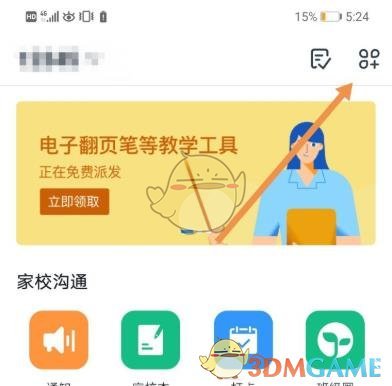
2、在搜索栏中搜索“云课堂”,点击进入。
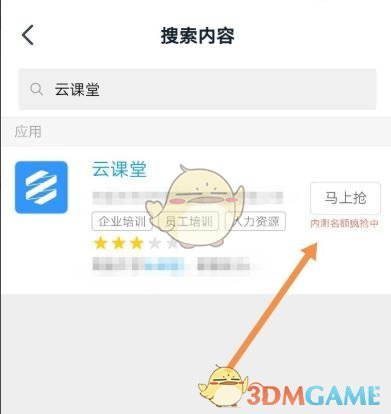
3、点击界面右下角的“马上抢”。
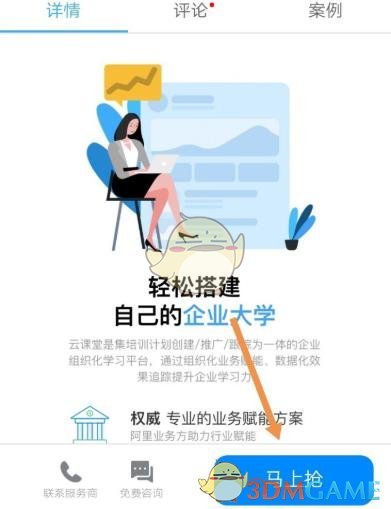
4、点击“同意授权并开通”。
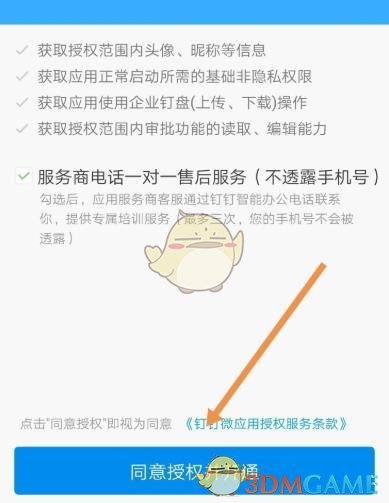
5、进行设置之后点击“立即开通”。
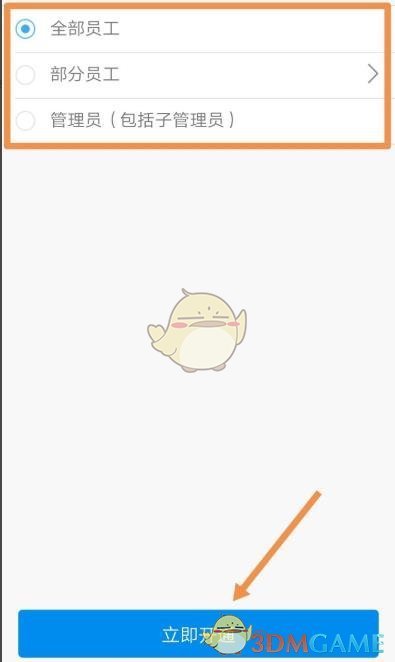
6、开通后点击“开始使用”即可。
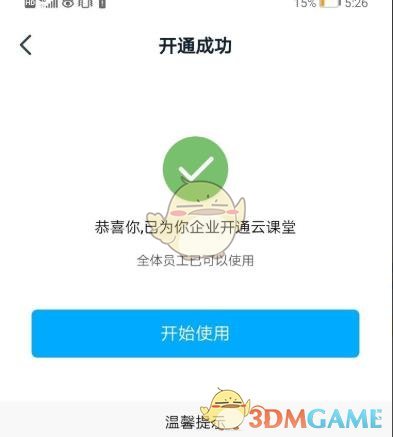
以上就是小编带来的钉钉云课堂怎么抢名额?钉钉云课堂怎么开通相关介绍了,更多资讯教程, 请关注3DM手游网。
本文内容来源于互联网,如有侵权请联系删除。

功能介绍
使用教程
相关内容
相关攻略 更多+
类似软件 更多+
近期热门
更多+
热门礼包
更多+
原创推荐
更多+
-
《漫威终极逆转》评测:每局三分钟,随机又公平
手游评测 |廉颇
-
《逆水寒》手游2.0新赛年评测:国风朋克来袭
手游评测 |廉颇
近期大作
更多+
3DM自运营游戏推荐






































